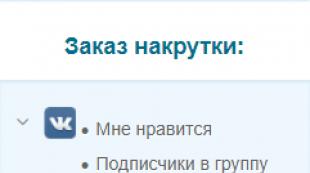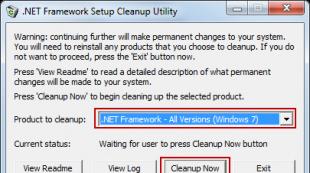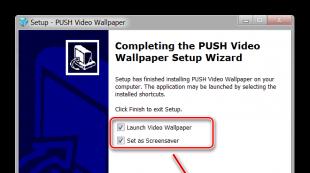Как поменять логин на роутере ростелеком. Изменить пароль Wifi Ростелеком: как поменять пароль на роутере самостоятельно. Правила создания надежного пароля. Настройка роутера. В каких случаях это нужно
Беспроводной доступ в интернет через Wi-Fi удобен отсутствием проводов. Благодаря большому радиусу действия современных роутеров, зона обслуживания простирается на десятки метров. Такие роутеры выдает своим пользователям провайдер Ростелеком. Настроив оборудование, можно подключиться к созданной беспроводной сети и «сидеть» в интернете без проводов. Но что делать, если пароль от Wi-Fi потерялся? Как поменять пароль на Wi-Fi роутере от Ростелекома?
Узнаем пароль с помощью компьютера
Пароль от роутера действительно может быть забыт, особенно, если его не записать на какой-нибудь надежный носитель (например, в записную книжку). И если уже подключенные устройства останутся в сети, то подключить другие устройства уже не удастся. Пытаться взломать пароль на Wi-FI практически бесполезно , так как делается это процессом перебора паролей, а это очень и очень долго. К
ак узнать пароль от Wi-Fi на Ростелекоме, если он был благополучно забыт? У вас есть шанс обойтись без особых мучений, если к вашей сети был подключен компьютер, работающий под управлением операционной системы Windows 7, Windows 8 или Windows 10. Все дело в том, что здесь можно подсмотреть ранее введенный пароль. Давайте посмотрим, как выглядит данная процедура на примере Windows 10:
- Щелкаем правой кнопкой по значку беспроводного соединения в системном трее;
- Выбираем «Центр управления сетями и общим доступом»;
- В списке активных сетей выбираем секущую сеть (подсвечена синим цветом) и щелкаем по ней левой кнопкой – открывается окно «Состояние – Беспроводная сеть»;
- Щелкаем левой кнопкой по пункту «Свойства беспроводной сети»;
- В открывшемся окне выбираем вкладку «Безопасность»;
- Ставим галочку «Отображать вводимые знаки».
После этого в поле «Ключ безопасности сети» вы увидите свой забытый пароль и сможете подключить к своей беспроводной сети другие устройства.
С остальными операционными системами методика отображения уже сохраненного пароля может и не сработать. Также она не сработает в том случае, если пароль на вашем компьютере не сохранен, и вы каждый раз вводите его заново.
Меняем пароль на роутере
Если вы пользуетесь другой операционной системой, где нельзя посмотреть сохраненный пароль, то задача осложняется. Попробуем поменять пароль на Wi-Fi роутере от Ростелекома с помощью самого роутера. Для этого нам нужно будет пробраться в его административную часть – при условии, что мы пользуемся устройством, которое уже подключено к вашей сети.
Чаще всего административная часть роутеров располагается по адресу 192.168.1.1 (иногда встречаются другие адреса) – введите этот адрес в браузере вашего устройства, после чего в открывшейся форме авторизации укажите логин и пароль для доступа в административную часть. Если никто ничего не менял, то логин и пароль будут стандартными – admin и admin. Далее переходим в настройки WLAN, стираем закрытый звездочками пароль и вписываем туда новый. Сохраняем данные (текущее устройство сразу же отключится из-за смены пароля) и пробуем подключиться заново.
Подключиться к роутеру для смены логина и пароля можно с помощью проводного соединения. Адрес для доступа в административную часть указывается на коробках от роутеров. Там же указываются стандартные логин и пароль.
Как поменять пароль на роутере Ростелекома, если ключ доступа неизвестен, а логин и пароль для входа в административную часть по каким-то причинам не подходят? Для этого нужно поступить следующим образом – сбросить роутер к заводским настройкам и настроить его заново . Доступ в интернет он подхватит автоматически, нам же останется лишь зайти в настройки WLAN, задать там имя точки доступа, выбрать шифрование WPA2 и вписать пароль. Далее сохраняем настройки, отправляем роутер на перезагрузку, подключаемся к сети и наслаждаемся скоростным интернетом.
Время не стоит на месте и если около десяти лет назад интернет только начинал набирать популярность, то сейчас современное поколение уже не может прожить без социальных сетей и всемирной «паутины». Естественно, и доступ к интернету стал гораздо проще. Самый удобный вариант – беспроводная передача данных. Для этого требуется только роутер. Качественный маршрутизатор, например, Ростелеком, позволяет обеспечить себя высокой скоростью соединения. Но зачастую появляются соседи, которые не против подключится к чужой сети «на халяву». Поэтому обязательно необходимо ставить код и периодически его менять.
Зачем менять пароль
Пароль понимается как защита, под которой находится беспроводное соединение. Он мешает другим пользователям вторгаться в вашу сеть. Перед тем, как поменять пароль на wifi роутере от Ростелеком следует знать, в каких случаях это необходимо:
- При первом подключении вай фай модем имеет имя пользователя, а в качестве кода стандартный набор символов по умолчанию. Подобрать его очень просто, поэтому любой желающий с легкостью сможет подключиться к беспроводной сети. Из-за этого скорость приема и передачи данных будет заметно падать.
- Бывает и такое, что пользователь напрочь забыл секретный набор символов и никуда его не записал. Тогда остается только менять код на новый.
Чтобы избежать подобных неприятностей, лучше всегда иметь под рукой пошаговую инструкцию, которая поможет при смене кода.
Как поменять пароль на Wi-Fi роутере Ростелекома
Перед тем, как сменить пароль модема, необходимо войти через стандартную программу. Однако, в зависимости от моделей, процедура входа будет немного отличаться. Но, в целом, весь процесс состоит из нескольких общих действий, которые направлены на то, чтобы сменить пароль на роутере от Ростелекома. Вот короткий список из пяти шагов:
- через браузер перейти в панель управления сетевым оборудованием;
- открыть настройки безопасного соединения;
- в предложенном списке выбрать либо смену кода, либо его отключение;
- сохранить изменения;
- перезагрузить роутер.
После всех действий, в личном кабинете Ростелеком можно проверить, получилось ли изменить секретный код.
Как изменить пароль на различных роутерах Ростелекома
Для того, чтобы определить маршрутизатор, логин и пароль следует ввести в личном кабинете на официальном сайте поставщика. Именно там должны находиться все данные по оборудованию, в том числе и модель роутера. Если же никакой информации на этот счет нет, можно ознакомиться с документацией, которая прилагалась к оборудованию.
Помимо этого, к роутеру в комплекте обычно идет инструкция по настройке, в которой должно быть описано, как сменить пароль от роутера. Единственное, что нельзя забывать, новый секретный код будет активен только после полной перезагрузки оборудования. Главная проблема в том, что большинство пользователей теряют или выкидывают всю документацию.
Меняем пароль на роутере
Чтобы установить пароль на вай фай роутер Ростелеком, существует самый простой способ: через браузер. В зависимости от того, какой провайдер используется для подключения, инструкция будет немного меняться. Для провайдера Ростелеком на всех моделях маршрутизатора способ общий:
в адресной строке любого браузера указать — http://192.168.1.1
если все указано правильно, откроется страница для управления настройками;

Это самый элементарный метод, как поставить пароль на фай роутер.
Особенность подключения через роутер
Теперь вы знаете, как узнать пароль от вайфая или изменить стандартный пароль. Осталось разобраться с особенностями:
- чтобы войти в настройки роутера через браузер, потребуется ввести логин и код;
- от модели и провайдера зависит скорость приема и передачи данных;
- время от времени рекомендуется менять пароль от своего wifi.
Возможные проблемы
Чаще всего проблемы с роутером возникают из-за одних и тех же ошибок:
- Пользователь спустя некоторое время забывает секретный код. Поэтому рекомендуется писать пароль от wifi на отдельном листочке.
- Если маршрутизатор домашний, условия его использования должны предусматривать надежный код от соседей.
Особенности
Существуют некоторые особенности, зная которые, пользователю будет проще подобрать трудный код для роутера и защитить его от взломов:
- нельзя указывать в качестве кода свои ФИО;
- клички домашних животных тоже не подойдут;
- легкие комбинации в виде простого набора символов, типа «12345678», использовать также не рекомендуется.
В конце можно отметить, что при правильно проведенных действиях, можно быстро поменять код на своем роутере. Подберите сложный password, чтоб не опасаться постороннего проникновения в вашу систему.
Иногда можно заметить, что скорость домашнего интернета значительно снизилась. Под подозрение сразу попадает провайдер. Но если он утверждает, что ответственно выполняет свою сторону договора, то большая вероятность «воровства» сетевого трафика со стороны соседей. Чтобы этого избежать, стоит ознакомиться с инструкцией, как сменить пароль на Wi-Fi роутере Ростелеком.
В некоторых Wi-Fi роутерах стоят стандартные настройки, которые предполагают полное отсутствие пароля. А потому любой желающий, который находится неподалёку от точки доступа, может спокойно тратить ваш интернет-трафик. Это несёт за собой следующие неприятности:
- понижение скорости. Особенно, если незваный «гость» решил посмотреть фильмы-онлайн или скачать какие-нибудь тяжёловесные приложения;
- компрометация данных. Продвинутый абонент легко найдёт слабые точки домашней сети. А поэтому может получить в подарок не только безграничный вайфай, но и чужую информацию;
- проблемы с законом. Если сосед решил совершить противоправные действия, будучи подключённым к вашему роутеру, то неприятности придут к вам. Всё логично: злоумышленник навредит именно с вашего личного ip-адреса.
Поэтому однозначно стоит задуматься над тем, как установить или изменить пароль на вай фай Ростелеком.
Как запаролить wifi Ростелеком
Чтобы повысить безопасность домашней сети, пользователю нужно прочесть подробную инструкцию по смене кода на маршрутизаторе производителя Ростелеком:
- Необходимо подключить компьютер к роутеру при помощи коммутационного кабеля или просто использовать беспроводную сеть.
- Открыть браузер. Подойдёт любой.
- В строке адреса (обычно она располагается сверху) требуется напечатать ссылку:
- http://192.168.1.1;
- или http://192.168.0.1.
- Подтвердить поиск.
- Появится новая страница с небольшим окном для ввода логина и пароля. Если на маршрутизаторе эти значения не менялись со времён покупки, то нужно вписать стандартные данные: admin и admin.
- Теперь требуется выбрать в небольшом меню слева пункт «Настройка WLAN». Это, непосредственно, работа с беспроводной сетью.
- Ниже кликаем подраздел «Безопасность».
- Находим строку «WPA/WPAI» и задаём ключ.
- Затем подтверждаем изменения и перезагружаем роутер.
К сведению. Если войти со стандартными значениями не получилось, то необходимо сбросить настройки роутера. Для этого на устройстве сзади имеется кнопка «Reset». Зажав её на 15 секунд, маршрутизатор включится с заводскими установками.
В каких случаях нужно сменить пароль?
Также бывают случаи, что нужно обновить пароль точки доступа. Это необходимо, когда:
Полезно знать. Для повышения безопасности сети пароль рекомендуется менять регулярно.
Если один из пунктов относится к вам, то читайте ниже, как поменять пароль на wifi роутере ростелеком.
Как сменить пароль на wifi роутере Ростелеком
Алгоритм смены защитного ключа абсолютно такой же, как и при его установке. Всё проделывается через обычный браузер пользовательского ПК или смартфона.
Что нужно для смены пароля
Так как поменять старый пароль на Wi-Fi роутере Ростелеком. Всё просто, нужно:
- Открыть браузер и ввести в поисковой строке одну из ссылок:
- http://192.168.1.1;
- или http://192.168.0.1.
- Зайти в сетевые настройки при помощи логина и пароля.
- Щёлкнуть на раздел «WLAN». И открыть вкладку «Безопасность».
- В строке «WPA пароль» стираем всё, что было написано ранее, и вводим новую комбинацию.
- Кликаем кнопку «Сохранить», подтвердив тем самым изменения.
- Перезапускаем маршрутизатор Ростелеком.
- Проверяем новые настройки, авторизовавшись в сети со всех устройств.
- Готово.
Какие требования к новому паролю
Для наилучшей безопасности, абоненту следует запароливать точку доступа надёжным ключом. Поэтому ему однозначно пригодятся полезные советы на эту тему:
- Комбинация должна идти из головы. Нежелательно её заимствовать и использовать, например, имя любимого актёра или ваш номер телефона.
- Желательно, чтобы количество символов в коде, было больше 8-ми.
- Для создания рекомендуется применять:
- буквы: заглавные и строчные;
- цифры;
- символы: нижнее подчёркивание, точка и пр.
- Простой пароль не подойдёт. Такой как:
- набор чисел: 1111, 1234, 0000, 4321;
- дата рождения и имя;
- комбинация расположенных рядом букв на клавиатуре (qwerty).
- Ключ должен легко запоминаться. Для этого он может с чем-либо ассоциироваться.
Возможные проблемы при смене пароля на wifi
Иногда всё проходит не так гладко, как хотелось, и возникают ошибки. Рассмотрим некоторые, а также найдём простое решение:
| № | Проблема | Причина | Решение |
|---|---|---|---|
| 1 | Браузер не хочет переходить по указанному IP-адресу (192.168.1.1) | Для этого роутера сменён сетевой шлюз | Нажимаем на клавиатуре сочетание клавиш Win+R. Появится окно «Выполнить». Тут необходимо вписать «cmd» и кликнуть ОК. Запустится командная строка. Здесь нужно ввести «ipconfig» и нажать Enter. Появятся данные о беспроводной сети. Информация о IP-адресе указана в строке «Основной шлюз». |
| 2 | Не получается зайти с логином «admin, admin» | Данные для входа были изменены | Сбросить прошивку к заводским настройкам при помощи кнопки Reset на задней части устройства. |
| 3 | Пароль сменён, но ПК и смартфон не подключаются к точке доступа | Устройства входят под старым ключом | Удалить подключение. Затем добавить заново, при этом введя правильные значения. |
К сведению. Если проблема не решается, пользователю нужно позвонить на горячую линию технической поддержки провайдера Ростелеком. Номер телефона – 8-800-100-08-00.
Пароль на Wi-Fi маршрутизаторе – это, прежде всего, безопасность. Поэтому клиенту Ростелеком рекомендуется позаботиться о домашней сети и личной информации.
Компания Ростелеком предоставляет своим абонентам различное оборудование в аренду, в том числе и роутеры. Прозводством оборудования компания не занимается, но в мировой практике широко применяется схема, при которой производитель поставляет провайдеру оборудование без логотипа, а провайдер уже наносит свой. Так поступает и Ростелеком (он сотрудничает с компаниями huawei, zte, eltex, sagemcom и др.), а значит у клиентов могут находиться в работе разные модели. В данной статье мы рассмотрим универсальные способы получения доступа к настройкам роутера.
Как зайти в настройки роутера
Итак, вы получили роутер в аренду или купили его, пришли домой и хотите настроить интернет или произвести какие-либо другие настройки (например ). Для этого вам необходимо открыть упаковку, подключить к роутеру питание и кабель, но не тот, который приходит в вашу квартиру из подъезда, а который соединит роутер с компьютером или ноутбуком. Второй конец кабеля подключите к вашему включенному компьютеру. У большинства моделей роутеров админка доступна по адресу 192.168.1.1 или 192.168.0.1 . Введите один из них в адресную строку вашего браузера и нажмите на ввод.

После этого, перед вами должно появиться окно для ввода логина и пароля.

Логин и пароль для входа указаны в инструкции по эксплуатации роутера, но если вы не смогли найти там такой информации, то попробуйте следующие комбинации:
- логин - admin, пароль - пустой
- логин - admin, пароль - admin
- логин - admin, пароль - password
- логин - admin, пароль - 1234
Если одна из комбинаций подошла, то перед вами откроется страница с доступными настройками роутера.

Если данные варианты не сработали, то вам необходимо произвести сброс настроек до заводских. Для этого найдите на задней стенке кнопку Reset и зажмите ее на несколько секунд при включенном роутере.

Основные настройки роутера Ростелеком
На первой вкладке настроек роутера отображается сводная информация о текущем состоянии устройства. Здесь мы не производим никаких настроек.

На второй вкладке производится настроука подключения к интернету. Выберите нужный вам интерфейс (в нашем случае PPPoE/VPN) и нажмите на кнопку "добавить соединение".

В открывшемся окне вам необходимо выбрать протокол, придумать название для подключения, ввести имя пользователя и пароль для доступа в интернет (данная информация должна быть в вашем договоре), а также адре сервера. Остальные пункты оставьте в состоянии "авто".

Если у вас дома имеется несколько компьютеров, то на следующей вкладке вы можете присвоить каждому устройству свой ip адрес в вашей домашней сети.

Следующая вкладка отвечает за настройку Wi-Fi. Здесь вам необходимо задать название вашей сети, выбрать тип шифрования и придумать пароль.

Производитель регулярно выпускает обновления прошивки, в которых исправляет обнаруженные пользователями ошибки и добавляет в устройство новый функционал. Именно поэтому стоит регулярно проверять наличие доступных обновлений. Перейдите во вкладку настроек и найдите там пункт "обновление". На экане отобразится версия текущей прошивки и доступная для обновления. Все, что от вас требуется - это нажать на кнопку "установить".

Как видите, при наличии минимальных знаний можно производить самостоятельную настройку роутера без вызова на дом специалиста компании. Задавайте вопросы в комментариях и мы поможем вам, а пока что рекомендуем посмотреть видео на данную тему.
Компания Ростелеком предоставляет своим клиентам возможность выхода в интернет посредством беспроводной сети wi-fi. Для этого клиенту необходимо подключить услугу «Домашний интернет» и установить wi-fi-роутер. Зачастую при первичной настройке на этом устройстве устанавливается пароль, который пользователи затем забывают или теряют. В случае если возникла потребность узнать пароль от вайфая Ростелеком, но он не подлежит восстановлению, следует зайти в настройки роутера или совершить процедуру смены пароля на новый.
Как поменять пароль на wi-fi Ростелеком своими силами
Проще всего это сделать пользователям, на компьютере которых установлены ОС Windows7 или Windows8.
Видео: Как сменить пароль к Wi Fi Ростелеком F@st 1744, v1
В первом случае достаточно зайти в меню Пуск – Панель управления – Центр управления сетями. Выбрать «Управления беспроводными сетями» и проставить галочку в пункте «Показывать вводимые знаки».
Теперь вы сможете увидеть пароль, установленный на беспроводную сеть.
Для Windows8 эта процедура займет еще меньше времени. Наведите указатель мыши на меню, расположенное в верхнем правом углу экрана и выберите пункт «Характеристики». Выберите имеющеюся сеть, кликните на ней правой кнопкой, зайдите в свойства и узнайте password.
Для того чтобы изменить пароль wi-fi Ростелеком потребуется совершить следующие действия:
- Нажмите кнопку «Reset» на роутере, чтобы сбросить имеющиеся настройки безопасности.
- Откройте имеющийся на компьютере браузер и введите в адресе значение: 192.168.1.1.
- В открывшемся окне в полях логин и password «admin» (без кавычек), нажмите «Вход».
- Откроется страница с настройками интернет-соединения.
- В меню слева нажмите «Настройка WLAN» и выберите пункт «Основной».
- Задайте имя SSID, например, — Rostelecom.
- Нажмите «Принять/Сохранить».
- В меню слева выберите пункт «Безопасность».
- Проверьте, сохранилось ли заданное имя SSID.
- В строке «Аутентификация» в выпадающем меню выберите «Mixed WPA2/WPA-PSK ».
- В строке «WPA/WPAI пароль» введите новое значение.
- Нажмите «Принять/Сохранить».
Теперь вы знаете, как поменять пароль на wi-fi Ростелеком без затруднений. Не забудьте записать новый password от вай-фай, и пользуйтесь беспроводным интернетом Ростелеком в свое удовольствие!
Необходимость в смене пароля Ростелеком на роутере
Активный пароль на устройстве может обеспечить безопасность сети, и заблокировать проникновение злоумышленников. Пароли предлагается менять с периодичностью раз в 2-3 месяца . Конечно же, иногда пароль нужно изменить срочно и по другим причинам. Рассмотрим их более детально.
- Изменить пароль Wifi Ростелеком необходимо в случае подозрительной активности с домашнего устройства. Посторонние пользователи могут незаметно расшифровать пароль. Владельцу роутера нужно сразу начать перенастройку, и создать новые параметры безопасности подключения. Если этого не сделать, то имя владельца роутера и его идентификатор могут использоваться в незаконном ключе, что крайне опасно. Данный шаг – самый простой и гарантирует защиту персональных данных.
- Новый пароль Ростелеком требуется сгенерировать в случае утери старого пароля. Поменять его получится при повторном подключении к интернету.
- Создайте новый и более надежный пароль, если старый имеет невысокую степень защиты. Производитель может установить свой пароль, но он не всегда характеризуется повышенной безопасностью.
Распространенные устройства от компании Ростелеком – это Wifi роутеры Sagemcom f @ st 3004 и Sagemcom f @ at 2804 , в которые встроена модифицированная прошивка. Она может гарантировать понятный интерфейс на русском языке, полезную инструкцию для настройки, быстрое и простое подключение к сети, и также легкую процедуру смены пароля.

Правила создания надёжного пароля
Изменить пароль Wifi Ростелеком – это только часть действия. Наиболее важным шагом является создание пароля , который принесет больше пользы и безопасности. Максимально безопасный пароль – придуманный самим пользователем, владельцем роутера. Как указывалось ранее, данный код безопасности нужно менять каждые 2-3 месяца. Легкие пароли легко запоминаются, однако разберемся сначала, что он из себя представляет:
- Дату рождения пользователя, которая состоит только из цифр;
- Инициалы пользователя на латинице (ФИО);
- Домашний адрес пользователя, город проживания;
- Имя домашнего питомца;
- Шаблонные слова или словосочетания;
- Пароли от профилей в социальных сетях, от электронной почты, личных кабинетов и т.д.

Использовать вышеуказанные данные в паролях нельзя! Их легко распознает злоумышленник, что может в дальнейшем нанести вред системе безопасности. Самый оптимальный вариант для сгенерирования пароля – применение латинских букв верхнего и нижнего регистра, цифр, дополнительных значков (* & $ @ b = и т.д.). Придумав новый код от роутера, попробуйте его хорошо запомнить или записать в очень надежном месте, где не будет к нему доступа. Мы не рекомендуем хранить данные с паролем в легкодоступных местах, поэтому решите самостоятельно, как его лучше хранить – в уме или на бумаге.
Завершающие действия после смены пароля
Когда все пункты выполнены правильно согласно инструкции роутера Wi-Fi, нужно выполнить перезагрузку аппарата , чтобы изменения активировались. После включения устройства, запрашивается повторное указание нового пароля, поскольку старый пароль стирается и не позволяет подключаться к сети. В диалоговом окне снова прописывается новый пароль.

Перезагрузка маршрутизатора требуется для сохранения новых параметров. Для таких целей устройство предлагает кнопку « Reboot » , а если пользователь её не нашел, лучше всего отключить роутер от электросети, и включить его через 2 минуты. Данный способ не нанесет вреда аппарату, и поможет завершить все настройки.
Изменить пароль Wifi Ростелеком на роутере Huawei
Роутеры бренда Huawei очень качественные и недорогие, поэтому популярны среди абонентов Ростелекома. Процедура изменения пароля на таком устройстве характерно отличается, однако алгоритм изменения имеет аналогичный принцип – меняется идентификационный шифр. Как адрес применяется цифровой набор: 192.168.100.1 . Информация по шифру проверяется в Панели управления операционной системы ПК, в разделе «Управление сетями и общим доступом». В системных настройках следует найти опцию « Modify Login Password » и поменять пароль от роутера.

Другая методика изменения пароля на маршрутизаторе Huawei – перейти во вкладку WLAN, и произвести изменения в разделе WPA PreShared Keys . Далее проверяется соответствие ключа безопасности свойств сети новому значению. Для этого нужно кликнуть правой клавишей мышки на логотип Wi-Fi сети, и перейти в рубрику «Безопасность».
Также поменять пароль от роутера можно с использованием кнопки Reset и указанием заводских параметров, после чего система перенаправит в меню настроек. Внешний вид меню может отличаться у разных моделей роутеров Huawei. Принцип управления меню одинаковый, разница может быть только в его оформлении и местонахождении элементов настройки.